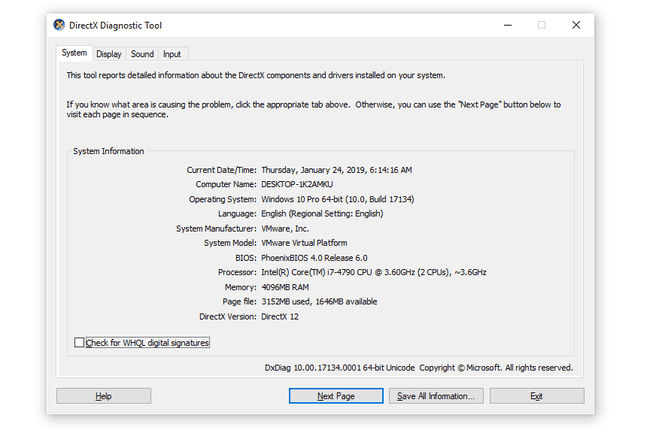Jak stáhnout a nainstalovat DirectX
Všechny moderní operační systémy Windows standardně obsahují DirectX, takže pravděpodobně nikdy nebudete muset instalovat DirectX ručně.
Je však známo, že společnost Microsoft vydává aktualizované verze a instalace nejnovějších aktualizací může být opravou problému s DirectX, který máte – např. chyby dsetup.dll—nebo může zvýšit výkon vašich her a grafických programů.
1:36
Chcete-li aktualizovat rozhraní DirectX v jakékoli verzi systému Windows, postupujte podle následujících kroků. Instalace DirectX zabere méně než 15 minut.
V závislosti na verzi systému Windows, kterou používáte, možná nebudete potřebovat novou verzi rozhraní DirectX. V části pod těmito kroky si ověřte, že DirectX bude ve vašem počítači fungovat. Pokud si nejste jisti, jakou verzi má váš počítač právě nainstalovanou, naleznete pokyny, jak to udělat úplně dole na této stránce.
Tyto kroky fungují Windows 10, Windows 8, Windows 7, Windows Vista, a Windows XP.
Jak stáhnout a nainstalovat DirectX
Navštivte Stránka pro stahování DirectX na stránkách Microsoftu.
-
Z rozevíracího seznamu vyberte preferovaný jazyk a poté vyberte Stažení uložit instalační soubor do počítače.
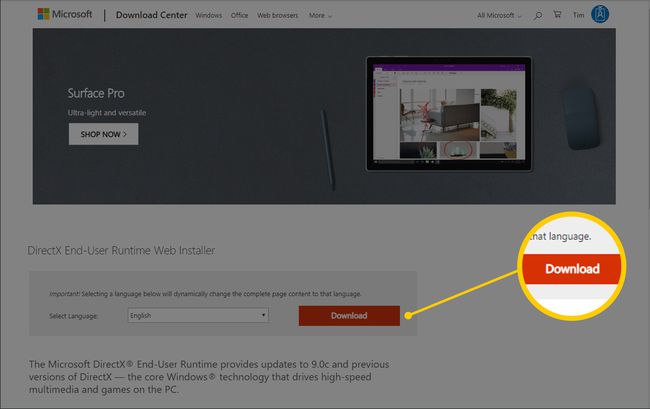
-
Otevři dxwebsetup.exe a dokončete instalaci DirectX podle pokynů z webu společnosti Microsoft nebo z instalačního programu. Instalace by měla trvat méně než minutu.

Přečtěte si pozorně postup nastavení. Můžete být požádáni o instalaci něčeho jiného, jako je Bing Bar. Jednoduše zrušte zaškrtnutí všeho, co vás nezajímá, abyste se vyhnuli instalaci.
Všechny soubory DirectX, které chybí, budou podle potřeby nahrazeny. Další informace o DirectX v konkrétních verzích Windows naleznete v další části níže.
Restartujte váš počítač, i když k tomu nejste vyzváni.
-
Po restartování počítače otestujte, zda aktualizace na nejnovější verzi rozhraní DirectX vyřešila váš problém.
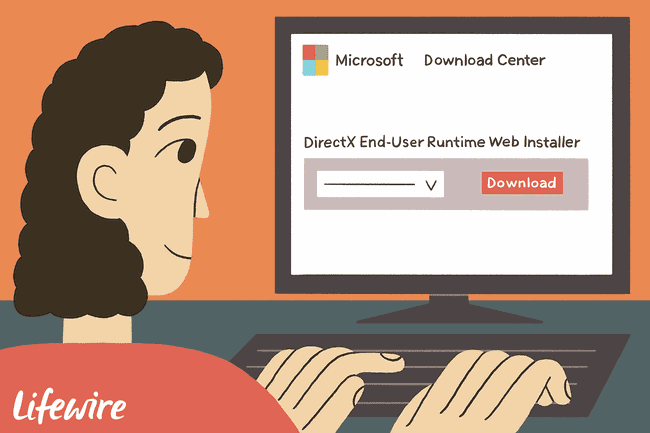
Lifewire / Maddy Price
Verze DirectX pro Windows
Všechny verze systému Windows nepodporují všechny verze rozhraní DirectX. Zde je více o tom, jak jednotlivé verze rozhraní DirectX fungují v rámci rodiny Windows.
DirectX 12 je součástí systému Windows 10 a je podporován pouze v této verzi systému Windows. Aktualizace souborů souvisejících s DirectX 12 jsou dostupné pouze prostřednictvím Windows Update. Žádná samostatná verze DirectX 12 není k dispozici.
DirectX 11.4 a 11.3 jsou podporovány pouze ve Windows 10. Stejně jako u DirectX 12.0 jsou aktualizace poskytovány pouze prostřednictvím služby Windows Update.
DirectX 11.2 je podporováno pouze ve Windows 10 a Windows 8 (8.1+). Veškeré aktualizace souborů souvisejících s rozhraním DirectX 11.2 jsou v těchto verzích systému Windows k dispozici na webu Windows Update. Pro DirectX 11.2 není k dispozici žádné samostatné stahování.
DirectX 11.1 je podporován ve Windows 10 a Windows 8. Windows 7 (SP1) je také podporován, ale pouze po instalaci Aktualizace platformy pro Windows 7.
DirectX 11.0 je podporováno ve Windows 10, Windows 8 a Windows 7. Podpora pro Windows Vista je k dispozici, ale pouze po instalaci Aktualizace platformy pro Windows Vista.
DirectX 10 je podporováno ve Windows 10, Windows 8, Windows 7 a Windows Vista.
DirectX 9 je podporováno ve Windows 10, Windows 8, Windows 7, Windows Vista a Windows XP. Pokud máte program, který vyžaduje soubor DirectX 9 ve Windows 10 nebo Windows 8, nainstalujte si verze (výše uvedený proces) je způsob, jak tento problém vyřešit – nebude „downgrade“ vašeho DirectX 10/11/12 Nainstalujte! Toto je také nejnovější verze rozhraní DirectX, která je kompatibilní se systémem Windows XP.
Jak zjistit aktuální číslo verze DirectX
Pomocí diagnostického nástroje DirectX můžete zkontrolovat, která verze rozhraní DirectX je na vašem počítači nainstalována.
Proveďte dxdiag příkaz z rozhraní příkazového řádku, jako je dialogové okno Spustit (WIN+R) nebo Příkazový řádek.
Pokud se zobrazí zpráva s dotazem na kontrolu digitálně podepsaných ovladačů, stiskněte Ano nebo Ne; na tom, co tady hledáme, opravdu nezáleží.
-
z Systém kartu, vyhledejte Verze DirectX položkou v dolní části seznamu zobrazíte číslo verze rozhraní DirectX.